Como ativar o Hyper V em Windows 10 Home
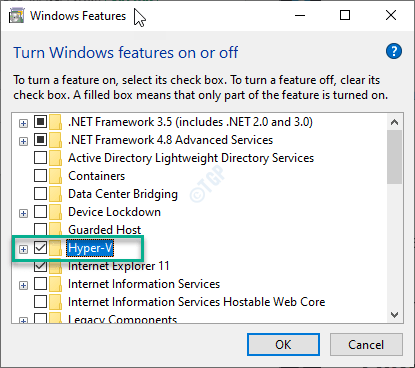
- 4237
- 307
- Robert Wunsch DVM
O Hyper-V é um recurso maravilhoso que permite aos usuários criar máquinas virtuais em seus sistemas sem baixar aplicativos de terceiros. Esse recurso ajuda os desenvolvedores, testadores a verificar novas construções do próprio sistema. Mas, infelizmente. Se você deseja usar a plataforma Hyper-V, você deve gastar um am0nt impressionante de US $ 99!
Não mais!
Agora você pode usar o Hyper-V em sua edição do Windows 10 Home apenas executando um script simples. Basta aprovar as etapas mencionadas neste artigo para fazer isso.
Como ativar o Hyper-V no Windows 10 Home
Siga esses passos.
1. Vá para este link.
2. Em seguida, clique no “Download”Para baixar o script no seu computador.
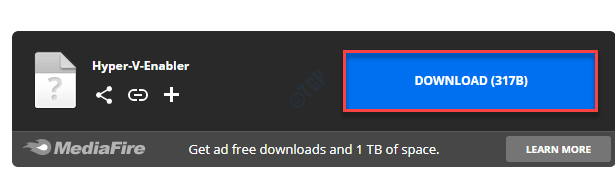
Feche o navegador depois de baixar o arquivo.
3. Clique com o botão direito do mouse no “Hyper-V-EnablerScript e clique em “Executar como administrador““.
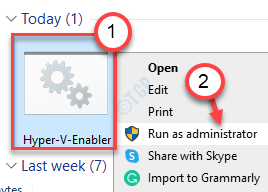
4. Em seguida, clique em “Correr”Para executar o script no seu computador.
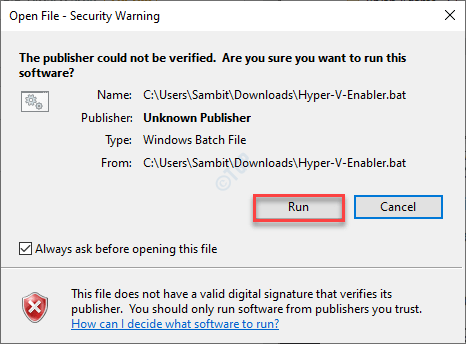
5. O script será executado no seu computador.
6. Depois que esta mensagem aparecer, 'Pressione qualquer tecla para continuar…' Tipo “Y““.
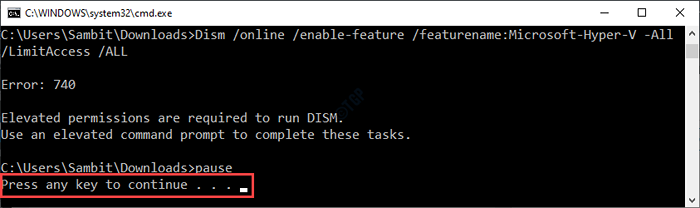
Seu computador irá reiniciar. O Windows começará a instalar o hiper-v no seu computador. Este processo pode demorar um pouco.
É isso! Uma vez que seu computador normalmente inicialize, o Hyper-V está ativado e pronto para usar.
Você pode verificar aqui -
a. Clique com o botão direito do mouse no Tecla Windows e clique em “Correr““.
b. Então, digite “OptionAlemeatures”E acerte Digitar.
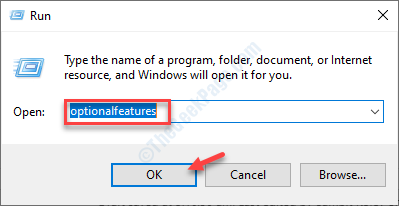
c. Basta verificar se é isso “Hyper-V”A opção é verificada.
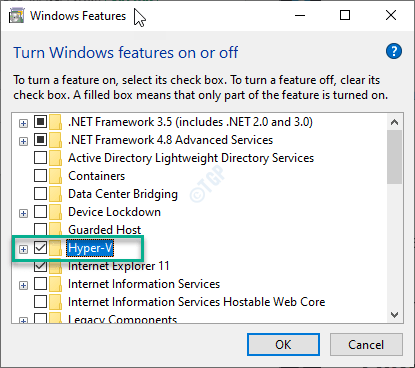
Como desativar o Hyper - V no Windows 10 Home
Se você deseja desativar o recurso Hypervisor, aproveite essas etapas -
1. Você precisa clicar com o botão direito do mouse no Tecla Windows E então, clique em “Correr““.
2. Depois disso, escreva este código e pressione Digitar.
OptionAlemeatures
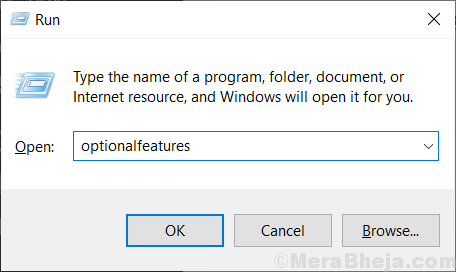
3. Da lista de recursos, apenas desmarque o "Hyper-V”Opção.
4. Depois de fazer isso, clique em “OK““.
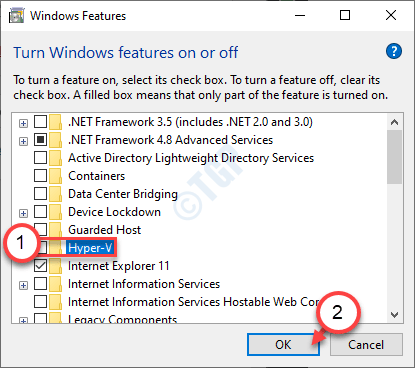
O Windows agora iniciará o processo de desativar o hipervisor no seu computador.
5. Finalmente, clique em “Reinicie agora”Para reiniciar o sistema.
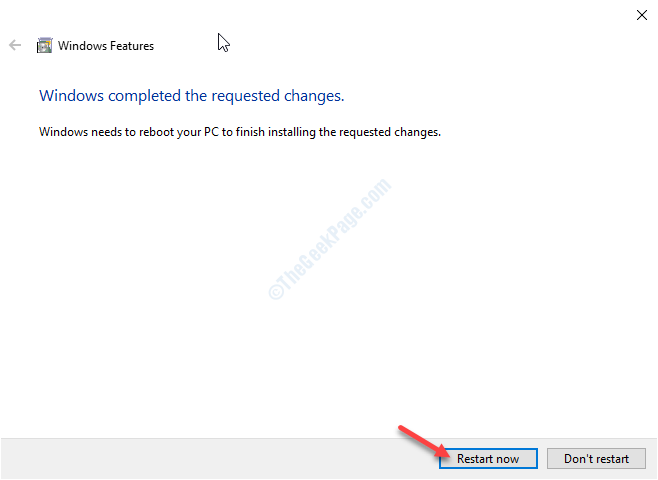
Depois que o computador reiniciar, o recurso Hyper-V será desativado em sua casa do Windows 10.
- « Fone de ouvido não sendo detectado no Windows 10/11 Fix
- Como mudar a voz e a linguagem Cortana no Windows 10 »

